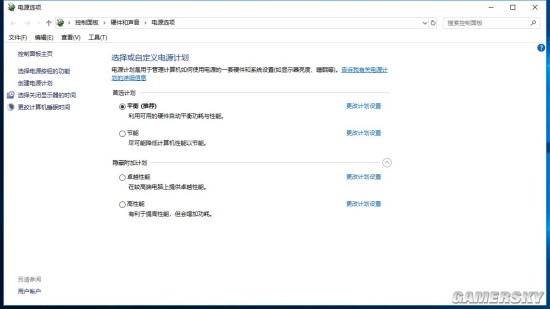標簽、雲剪切板、暗黑版資源管理器、仿MIUI“截圖”這些重量級功能外,新版Win10還悄悄上線了一個“超級性能模式”。 我想大家肯定都知道Windows原本就內置著一項“高性能”模式,那麽這個超級性能模式(其實聽著就已經很“高大上”滴了~)又是一個什麽東東?普通用戶是否也能享受?一起來看吧。大多數Win10是沒有滴!儘管被說得神乎其神,但當絕大多數小夥伴打開“設定”→“系統”→“電源和睡眠”→“其他電源設定”之後,是看不到有任何變化滴,這到底是什麽鬼?難道是有人在忽悠俺們?
我想大家肯定都知道Windows原本就內置著一項“高性能”模式,那麽這個超級性能模式(其實聽著就已經很“高大上”滴了~)又是一個什麽東東?普通用戶是否也能享受?一起來看吧。大多數Win10是沒有滴!儘管被說得神乎其神,但當絕大多數小夥伴打開“設定”→“系統”→“電源和睡眠”→“其他電源設定”之後,是看不到有任何變化滴,這到底是什麽鬼?難道是有人在忽悠俺們? 打開“電源選項”看不到任何變化!!!說好的“超級性能模式”到底在哪?其實所謂的“超級性能模式”僅提供給企業版和工作站版,也就是說傳統的家用版、商用版、專業版,或者各種測試版、內測版是統統看不到滴。但這並不意味著我們普羅大眾就沒法體驗它的存在,只要一步小小設定,分分秒便能讓它現身!分分秒讓“超級性能模式”現身首先點擊Cortana搜索框,輸入“powershell”,在彈出的“Windows PowerShell”中右擊並選擇“以管理員身份運行”;
打開“電源選項”看不到任何變化!!!說好的“超級性能模式”到底在哪?其實所謂的“超級性能模式”僅提供給企業版和工作站版,也就是說傳統的家用版、商用版、專業版,或者各種測試版、內測版是統統看不到滴。但這並不意味著我們普羅大眾就沒法體驗它的存在,只要一步小小設定,分分秒便能讓它現身!分分秒讓“超級性能模式”現身首先點擊Cortana搜索框,輸入“powershell”,在彈出的“Windows PowerShell”中右擊並選擇“以管理員身份運行”; 接下來輸入代碼“powercfg -duplicatescheme e9a42b02-d5df-448d-aa00-03f14749eb61”(不含引號,建議直接複製!!!),如果一切無誤,螢幕上將顯示出“電源方案 GUID: 94c20bea-589d-4c59-8bba-8039c544288d (卓越性能)”字樣,這時我們便成功開啟了“超級性能模式”(中文版翻譯成“卓越性能”模式,甭管它了,哪個順眼就叫哪個吧~)
接下來輸入代碼“powercfg -duplicatescheme e9a42b02-d5df-448d-aa00-03f14749eb61”(不含引號,建議直接複製!!!),如果一切無誤,螢幕上將顯示出“電源方案 GUID: 94c20bea-589d-4c59-8bba-8039c544288d (卓越性能)”字樣,這時我們便成功開啟了“超級性能模式”(中文版翻譯成“卓越性能”模式,甭管它了,哪個順眼就叫哪個吧~) 已成功開啟“超級性能模式”(額,貌似微軟起的名紙叫……“卓越性能”,真繞嘴!!!)開啟成功後,再一次打開“設定”→“電源選項”,你就能夠看到全新的“卓越性能”選項了,微軟對於它所給出的描述是“在較高端電腦上提供卓越性能”;測試!測試!任務管理器是最直觀的判斷系統性能的方法,這主要是由於性能模式可以直接決定了CPU以一種什麽樣的頻率或是敏感度進行工作。通俗點兒說,Windows會自動根據當前任務的難簡程度選擇最適合的CPU主頻,同時還定義了當負載增長到什麽情況時主動升頻。從四種模式的對比來看,“節能模式”默認頻率最低,同時對於系統負載量的變化敏感度也最差,而高性能和卓越性能對比來看差別不大,無論是默認工作頻率還是對高負載量變化的敏感度都差不多。
已成功開啟“超級性能模式”(額,貌似微軟起的名紙叫……“卓越性能”,真繞嘴!!!)開啟成功後,再一次打開“設定”→“電源選項”,你就能夠看到全新的“卓越性能”選項了,微軟對於它所給出的描述是“在較高端電腦上提供卓越性能”;測試!測試!任務管理器是最直觀的判斷系統性能的方法,這主要是由於性能模式可以直接決定了CPU以一種什麽樣的頻率或是敏感度進行工作。通俗點兒說,Windows會自動根據當前任務的難簡程度選擇最適合的CPU主頻,同時還定義了當負載增長到什麽情況時主動升頻。從四種模式的對比來看,“節能模式”默認頻率最低,同時對於系統負載量的變化敏感度也最差,而高性能和卓越性能對比來看差別不大,無論是默認工作頻率還是對高負載量變化的敏感度都差不多。 除了任務管理器以外,跑分軟體也是我們評測系統性能的另一種方式,當然跑分多少並不能完全代表電腦性能或是用戶的使用體驗。但對比那些模棱兩可的感官評測,這種將電腦性能直接量化的做法卻能最大程度上對比出不同模式所帶來的性能差異。在這裡我們選擇了cinebench r15這款評測軟體,它基於Cinem4D引擎,可以同時測試CPU子系統、記憶體子系統及顯示子系統。從評測結果來看,新增加的“卓越性能模式”的確能在一定程度上提升系統整體效能,相比傳統的“高性能模式”,得分高出9個百分點。而其他的幾種性能模式,則整體差別不大,基本可以忽略不計。很顯然這個“卓越性能模式”確實還算有點能耐吧!
除了任務管理器以外,跑分軟體也是我們評測系統性能的另一種方式,當然跑分多少並不能完全代表電腦性能或是用戶的使用體驗。但對比那些模棱兩可的感官評測,這種將電腦性能直接量化的做法卻能最大程度上對比出不同模式所帶來的性能差異。在這裡我們選擇了cinebench r15這款評測軟體,它基於Cinem4D引擎,可以同時測試CPU子系統、記憶體子系統及顯示子系統。從評測結果來看,新增加的“卓越性能模式”的確能在一定程度上提升系統整體效能,相比傳統的“高性能模式”,得分高出9個百分點。而其他的幾種性能模式,則整體差別不大,基本可以忽略不計。很顯然這個“卓越性能模式”確實還算有點能耐吧!
 從測試結果看,這個所謂的“卓越性能模式”並非徒有虛名,如果你使用的是台式電腦,而且也比較看重性能,那麽不妨就打開這個新模式吧。畢竟除了性能方面的差異外,名字聽起來也是比較高大上。但筆電用戶就不推薦了,畢竟性能的提升往往意味著功耗大大增加,除非是讓筆電插電時自動切換到卓越性能模式。要知道筆電畢竟不是台機,性能並非最重要的,很多時候還是要以續航為第一要義。
從測試結果看,這個所謂的“卓越性能模式”並非徒有虛名,如果你使用的是台式電腦,而且也比較看重性能,那麽不妨就打開這個新模式吧。畢竟除了性能方面的差異外,名字聽起來也是比較高大上。但筆電用戶就不推薦了,畢竟性能的提升往往意味著功耗大大增加,除非是讓筆電插電時自動切換到卓越性能模式。要知道筆電畢竟不是台機,性能並非最重要的,很多時候還是要以續航為第一要義。
有免費福利你知道麽?一鍵開啟Win10超級性能模式
公開日: 2018-06-01
- 相關文章
-
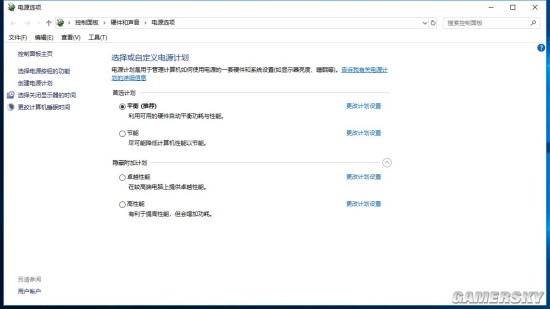 Win10免費開啟“卓越性能”模式 提升高達10%2018-06-02就在近日,小編從網站上發現了一篇名為《免費福利渾不知?一鍵開啟Win10“超級性能模式”》的文章,據該文章作者唐山居人說道,Windows 10的最新更新其實還有一個隱藏功能,可以將其一鍵開啟至“卓
Win10免費開啟“卓越性能”模式 提升高達10%2018-06-02就在近日,小編從網站上發現了一篇名為《免費福利渾不知?一鍵開啟Win10“超級性能模式”》的文章,據該文章作者唐山居人說道,Windows 10的最新更新其實還有一個隱藏功能,可以將其一鍵開啟至“卓 -
 嫌自己的電腦慢?一個設定解開封印 給電腦開個掛2018-05-28打開高性能模式電源選項可以提升電腦響應速度,而微軟還在最新版本的Windows 10工作站版本中留了一個後手——卓越性能模式。卓越性能被譽為極致性能壓榨模式,打開它之後不僅CPU會跑的更快,連固態硬碟
嫌自己的電腦慢?一個設定解開封印 給電腦開個掛2018-05-28打開高性能模式電源選項可以提升電腦響應速度,而微軟還在最新版本的Windows 10工作站版本中留了一個後手——卓越性能模式。卓越性能被譽為極致性能壓榨模式,打開它之後不僅CPU會跑的更快,連固態硬碟 -
 新一代Win10 ARM筆電將至:搭載高通驍龍8452018-05-27去年,高通宣布驍龍835成為其首款能夠運行微軟Windows 10系統的ARM平台芯片,並聯合聯想、華碩等PC廠商推出了驍龍835筆電電腦產品。隨著今年驍龍845的上市,ARM平台的Win10筆電市場
新一代Win10 ARM筆電將至:搭載高通驍龍8452018-05-27去年,高通宣布驍龍835成為其首款能夠運行微軟Windows 10系統的ARM平台芯片,並聯合聯想、華碩等PC廠商推出了驍龍835筆電電腦產品。隨著今年驍龍845的上市,ARM平台的Win10筆電市場 -
 外媒實測:Win10比Win11更適合玩家2023-08-08微軟在多個場合強調,Windows 11通過引入DirectStorage等功能,為玩家提供了卓越的遊戲體驗。然而,最新的測試結果顯示,對於玩家來說,Windows 11的優化還不夠完善,可能Wind
外媒實測:Win10比Win11更適合玩家2023-08-08微軟在多個場合強調,Windows 11通過引入DirectStorage等功能,為玩家提供了卓越的遊戲體驗。然而,最新的測試結果顯示,對於玩家來說,Windows 11的優化還不夠完善,可能Wind -
 ROHM開發出具有輸出監測功能的超小型車載降壓DC/DC轉換器2018-11-01全球知名半導體制造商ROHM(總部位於日本京都)面向ADAS(高級駕駛輔助系統)的感測器、攝影頭及雷達等要求小型化、節能化和高可靠性的汽車安全駕駛輔助模塊,開發出車載二次*1降壓DC/DC轉換器*2「
ROHM開發出具有輸出監測功能的超小型車載降壓DC/DC轉換器2018-11-01全球知名半導體制造商ROHM(總部位於日本京都)面向ADAS(高級駕駛輔助系統)的感測器、攝影頭及雷達等要求小型化、節能化和高可靠性的汽車安全駕駛輔助模塊,開發出車載二次*1降壓DC/DC轉換器*2「 -
 羽博標電池與蘋果原裝電池對比測試2018-04-16曾幾何時流傳著這麽一句話:“安卓越用越卡,而iOS則怎麽用都不會卡”,是因為檔案系統與後台系統的差異所以安卓在長年累月使用後,系統資源不堪負荷讓手機變得遲滯, iOS則先天優勢就算長時間使用影響也不會
羽博標電池與蘋果原裝電池對比測試2018-04-16曾幾何時流傳著這麽一句話:“安卓越用越卡,而iOS則怎麽用都不會卡”,是因為檔案系統與後台系統的差異所以安卓在長年累月使用後,系統資源不堪負荷讓手機變得遲滯, iOS則先天優勢就算長時間使用影響也不會 -
 Win11新文件管理器性能糟糕:7代i5啟動要等21秒2023-08-09近日,微軟為Win11的開發版系統推送了全新設計的文件資源管理器。該文件管理器優化了UI設計,並加入了多項新功能,在使用上相較目前更加便捷。但是,新版文件管理器對硬體存在著一定的要求。根據用戶實測,配
Win11新文件管理器性能糟糕:7代i5啟動要等21秒2023-08-09近日,微軟為Win11的開發版系統推送了全新設計的文件資源管理器。該文件管理器優化了UI設計,並加入了多項新功能,在使用上相較目前更加便捷。但是,新版文件管理器對硬體存在著一定的要求。根據用戶實測,配 -
 微軟:未來Windows 10更新或不再突然重啟電腦2018-07-27近日,微軟表示正在進行Windows 10的某些功能更新,其中之一就是避免作業系統安裝更新時突然重啟電腦。最近微軟為Windows 10預覽版測試用戶發布的Redstone 5和Redstone 6新
微軟:未來Windows 10更新或不再突然重啟電腦2018-07-27近日,微軟表示正在進行Windows 10的某些功能更新,其中之一就是避免作業系統安裝更新時突然重啟電腦。最近微軟為Windows 10預覽版測試用戶發布的Redstone 5和Redstone 6新 -
 為吸引更多用戶 Win10完全免費的可能性有多大?2018-03-27免費是互聯網時代非常重要的一個特點,它讓新公司迅速崛起,也讓一些老牌公司感到不適。這句話放在作業系統上,安卓就是新生代的代表,而Windows則代表了傳統思想。消費級作業系統似乎只有Windows還走
為吸引更多用戶 Win10完全免費的可能性有多大?2018-03-27免費是互聯網時代非常重要的一個特點,它讓新公司迅速崛起,也讓一些老牌公司感到不適。這句話放在作業系統上,安卓就是新生代的代表,而Windows則代表了傳統思想。消費級作業系統似乎只有Windows還走 -
 十年未見的性能反擊 聯想全面屏拯救者Y7000首測2018-05-26Intel在2018年4月初正式發布了第8代酷睿標準電壓系列移動處理器。該系列CPU最大特點是增強到了6核12線程的規格,兼顧高頻&多線程性能,整體性能提升幅度讓整個業界都出乎預料。聯想馬上要發布的拯
十年未見的性能反擊 聯想全面屏拯救者Y7000首測2018-05-26Intel在2018年4月初正式發布了第8代酷睿標準電壓系列移動處理器。該系列CPU最大特點是增強到了6核12線程的規格,兼顧高頻&多線程性能,整體性能提升幅度讓整個業界都出乎預料。聯想馬上要發布的拯
獲得更多的PTT最新消息
按讚加入粉絲團